
时间:2020-10-23 10:38:38 来源:www.win10xitong.com 作者:win10
不知道你在使用win10系统办公的时候碰到过win10鼠标灵敏度在哪里调情况没有,这个问题今天小编碰到了。说真的,可能一些系统高手在遇到win10鼠标灵敏度在哪里调的时候都不知道怎么弄。那我们可以不可以自己解决呢?我们可以按照这个流程:1、点击win10 64位桌面上的【控制面板】图标。如果没有点击左下角的开始,然后选择控制面板。2、打开win10 64位的控制面板后,右上角的查看方式的类别更改为【大图标】就很快的能够处理好这个问题了。下面的内容就是今天小编带来的win10鼠标灵敏度在哪里调的完全操作手段。
鼠标灵敏度的设置方法:
第一步:点击win10 64位桌面上的【控制面板】图标。如果没有点击左下角的开始,然后选择控制面板。

第二步:打开win10 64位的控制面板后,右上角的查看方式的类别更改为【大图标】。
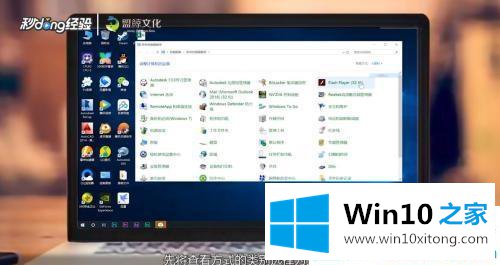
第三步:找到鼠标并点击打开。

第四步:移动指针选项的滑动显示条调节指针移动速度,点击【确定】保存设置。

关于win10系统鼠标怎么调灵敏度就分享到这里了。更多win10教程关注Win10之家。
关于win10鼠标灵敏度在哪里调的完全操作手段就和大家介绍到这里了额,继续关注本站,更多的windows系统相关问题,可以帮你解答。